Perkelkite vaizdo įrašus, kitą laikmeną į iPhone arba iPad be iTunes
Įvairios / / February 12, 2022

Galbūt vienas didžiausių Apple apribojimų, kai kalbama apie iPhone ir kitus iOS įrenginius, yra apribojimai, kurie taikomi
turinio perkėlimas
į juos ir iš jų. Trumpai tariant, jei norite perkelti turinį į iOS įrenginį naudodami ne tą kompiuterį iš pradžių sinchronizuota su, greičiausiai būsite priversti iš naujo nustatyti savo iPhone ir sinchronizuoti jį su nauju kompiuteris.
Apple sugeba (dažniausiai sėkmingai) visiškai paslėpti failų sistemą nuo iOS įrenginių vartotojų, siekdama supaprastinti vartotojo patirtį. Tačiau, nors dažniausiai šis metodas veikia puikiai, kartais jis veikia visiškai prieš vartotojus, neleidžiant jiems atlikti funkcijų, kurias net ir funkcinių telefonų vartotojai laiko savaime suprantamu dalyku. Programų, muzikos ir vaizdo įrašų perkėlimas yra puikus to pavyzdys, nes, kaip minėta aukščiau, „Apple“ neleis jų perkelti iš vieno „iOS“ įrenginio į kitą, kuris nebuvo sinchronizuojama su tuo pačiu „Mac“. arba PC dar.
Norėdami tai išspręsti, „Mac“ ir asmeniniams kompiuteriams tapo prieinamos kelios programos, leidžiančios „iOS“ naudotojams perkelti vaizdo įrašus ir daugybę laikmenų į savo įrenginius. Kas dar geriau, iExplorer (programa, kurią apžvelgsime šiandien) atveju galite perkelti dainas ir muziką tiesiai į bet kurios norimos programos duomenų aplanką.
Pažiūrėkime, kaip veikia „iExplorer“, perkeldami vaizdo įrašą į trečiosios šalies programą, net neliesdami „iTunes“.
1 žingsnis: Atsisiųskite ir įdiekite „Mac“ arba „Windows“ kompiuteryje iExplorer versija 2.2.1.6 („Mac“ versija). Gaukite tai čia Mac ir panaši versija čia skirta Windows kompiuteriams.
Svarbi pastaba: „iExplorer“ dabar yra mokama programa. Jei nenorite už ją mokėti, turite atsisiųsti aukščiau pateiktą nemokamą versiją.
2 žingsnis: Atrakinkite „iOS“ įrenginį ir prijunkite jį prie „Mac“ arba „Windows“ kompiuterio. Po to atidarykite „iExplorer“. Programa turėtų nedelsdama aptikti jūsų „iOS“ įrenginį ir parodyti galimų failų ir aplankų sąrašą, panašiai kaip „Mac“ ieškiklis arba „Windows Explorer“.


Prieš keletą mėnesių nusipirkau puikią programą, skirtą žiūrėti vaizdo įrašus iPhone, iPod Touch ir iPad Azul Media Player. Programoje gausu puikių funkcijų, pvz., leidžia žiūrėti beveik bet kokio formato vaizdo įrašus (įskaitant .mkv), taip pat pridėti subtitrus į bet kurį vaizdo įrašą.
Dabar, jei norėčiau perkelti filmą į kažkieno „iOS“ įrenginį, kuriame įdiegta ši programa, turėčiau…
- Įdėkite filmą į USB atmintinę
- Duok jiems vairuoti
- Perkelkite filmą iš USB atmintinės į jų kompiuterį
- Atidarykite iTunes
- Nukopijuokite filmą į iTunes
- Prijunkite paskirties iOS įrenginį
- Sinchronizuokite arba perkelkite filmą į Azul Media Player
Vietoj to, iExplorer viską supaprastina toliau nurodytu metodu.
3 veiksmas: Atidarę iExplorer, pagrindiniame programos lange pasirinkite savo iPhone ar kitą iOS įrenginį ir spustelėkite Programėlės. Ten, rask Azul ir dukart spustelėkite jo aplanką.
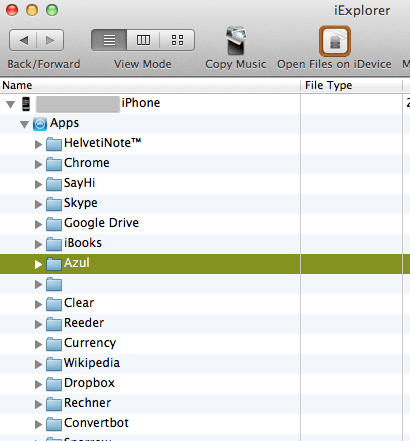
4 veiksmas: Surask Dokumentai aplanką viduje Azul. Kai tai padarysite, tiesiog vilkite ir numeskite filmą į tą aplanką. Palaukite kelias minutes, kol perkėlimas bus baigtas.
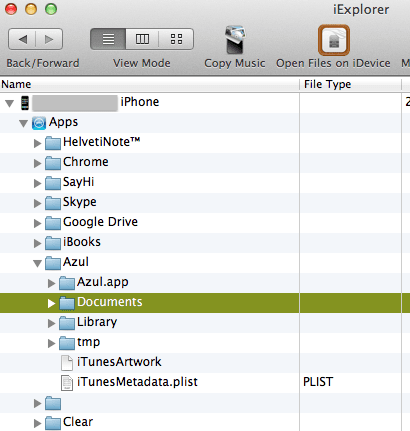
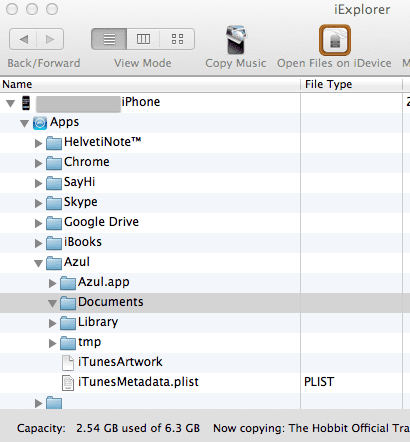
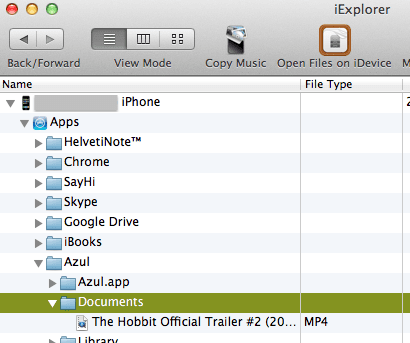
5 veiksmas: Atidarykite „iOS“ įrenginyje Azul ir pamatysite, kad filmas, kurį ką tik perkėlėte, yra ten, jums nereikės sinchronizuoti ar ištrinti jokio turinio iš tikslinio iOS įrenginio.

Išvada
Anksčiau matėme panašią programą į „iExplorer“. vadinamas iTools. Abu jie veikia labai gerai ir kiekvienas turi savo stipriąsias puses. Tačiau, norint perkelti vaizdo įrašus, „iExplorer“ yra daug efektyvesnis ir stabilesnis, tačiau „iTools“ siūlo daug daugiau galimybių ir apima daugiau medijos tipų. Laimei, abi programos yra nemokamos, todėl pasirinkimas yra jūsų.
Paskutinį kartą atnaujinta 2022 m. vasario 03 d
Aukščiau pateiktame straipsnyje gali būti filialų nuorodų, kurios padeda palaikyti „Guiding Tech“. Tačiau tai neturi įtakos mūsų redakciniam vientisumui. Turinys išlieka nešališkas ir autentiškas.



